時間:2016-09-22 來源:互聯網 瀏覽量:
Windows10為了推廣自家的Edge瀏覽器,可謂是費盡心機,之前把設置默認瀏覽器放在係統設置->默認應用裏麵,今天發現連默認應用都無法設置默認瀏覽器了,操作更隱蔽,不說了,直接上教程。有兩個方法,第一個快寫完了,才想到第二個簡單點的,嫌麻煩的一直往後翻找到第二個方法。
win10設置默認瀏覽器最新方法:
解決方法1:
1、首先看看我已安裝的瀏覽器,我是有chrome和Firefox的。
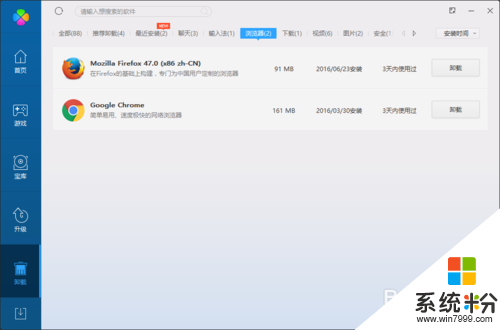
2、但是看設置默認應用,在我發教程之前已經被我改過了,所以原來的樣子看不到了,之前隻有Edge選項。
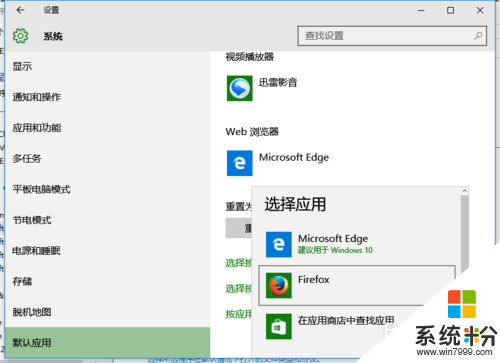
3、如果你遇到了除了Edge無法選擇,請打開控製麵板,開始按鈕右擊或者WIN+R輸入control打開控製麵板,找到左下角的程序,點進去。
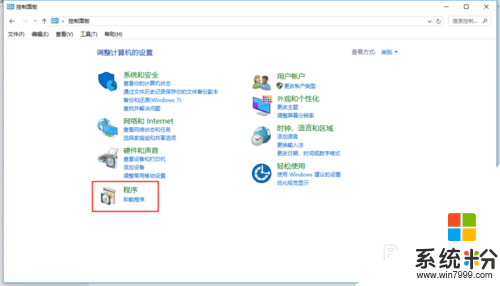
4、設置默認程序。
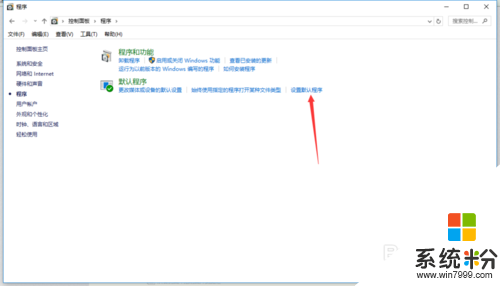
5、選擇你要設置為默認程序的選項,然後單擊將該程序設置為默認值。
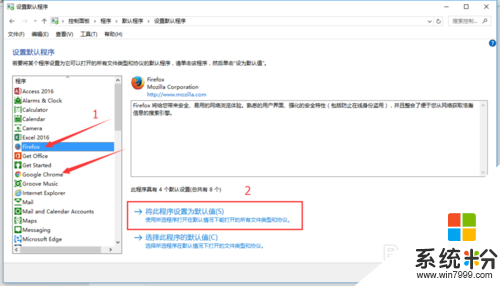
解決方法2:
1、所謂的第二個方法隻是省去了中間的這些繁瑣的步驟,看圖,打開win10係統設置,設置默認應用,在下麵有三行,選擇第三個,即可直接跳到設置默認應用的界麵。
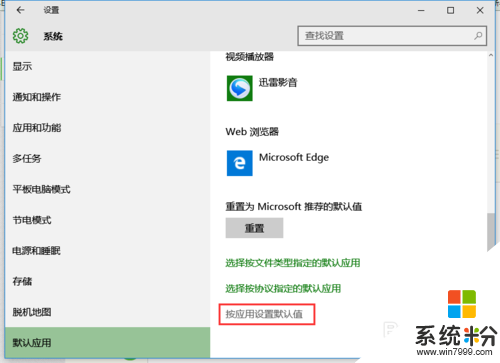
還有對於【win10設置默認瀏覽器最新方法】不清楚的用戶,可以看看以上的步驟,或者想了解其他的官方電腦操作係統下載後使用技巧的話,可以上係統粉查看相關的文章。